
macbookpro 恢复系统,轻松应对系统故障
时间:2024-12-06 来源:网络 人气:
MacBook Pro 恢复系统全攻略:轻松应对系统故障
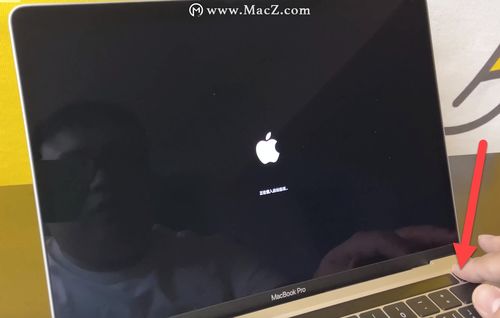
一、进入恢复模式

在 MacBook Pro 遇到系统问题时,首先需要进入恢复模式。以下是进入恢复模式的步骤:
开启 MacBook Pro 的电源。
在开机过程中,立即按下并保持 Command (?) + R 键。
当出现 Apple 标志和进度条时,释放按键。
等待系统进入恢复模式。
二、使用恢复模式进行系统恢复

进入恢复模式后,您可以选择以下几种方法进行系统恢复:
重新安装 macOS
在恢复模式下,选择“重新安装 macOS”。按照屏幕上的提示操作,即可重新安装操作系统。
磁盘工具
如果您需要修复或管理磁盘,可以选择“磁盘工具”。在磁盘工具中,您可以执行以下操作:
检查磁盘健康。
修复磁盘错误。
抹除磁盘。
创建磁盘镜像。
终端
如果您熟悉命令行操作,可以使用终端进行系统恢复。在终端中,您可以执行各种系统管理任务,如修复权限、更新系统等。
三、使用外部启动盘恢复系统
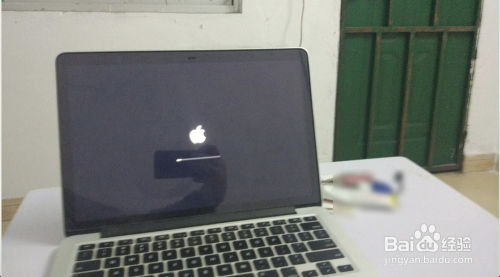
如果您没有连接到互联网,或者需要恢复到特定版本的 macOS,可以使用外部启动盘进行系统恢复。以下是使用外部启动盘恢复系统的步骤:
准备一个外部启动盘,并确保其格式为 Mac OS Extended (Journaled)。
将外部启动盘连接到 MacBook Pro。
重启 MacBook Pro,并在开机过程中按下并保持 Option (?) 键。
从弹出的启动盘列表中选择外部启动盘。
按照屏幕上的提示操作,即可从外部启动盘恢复系统。
四、注意事项

在进行系统恢复时,请注意以下事项:
在恢复系统之前,请确保备份重要数据。
在恢复过程中,不要关闭 MacBook Pro 的电源。
如果遇到问题,请查阅苹果官方网站或联系苹果客服。
MacBook Pro 恢复系统的方法多种多样,您可以根据实际情况选择合适的方法。通过本文的介绍,相信您已经掌握了 MacBook Pro 系统恢复的基本技巧。在遇到系统问题时,不妨尝试以上方法,轻松应对各种故障。
相关推荐
教程资讯
教程资讯排行













